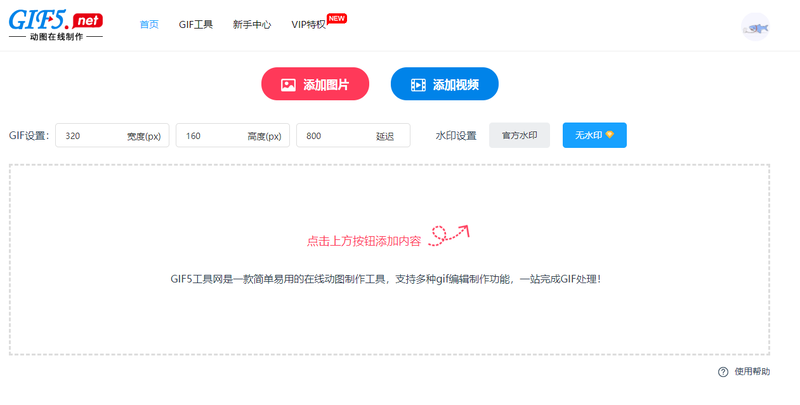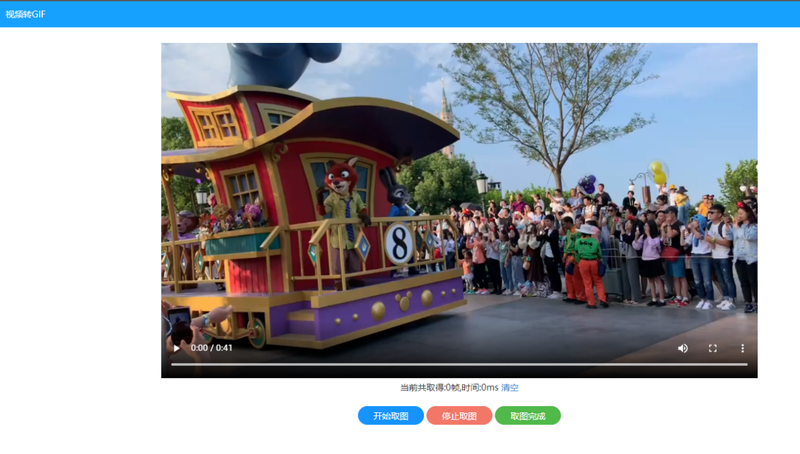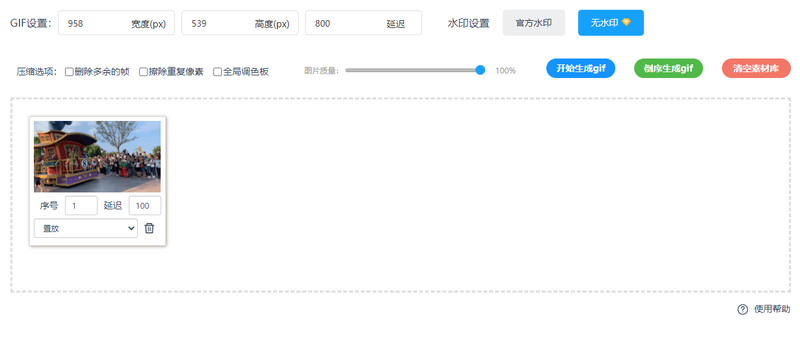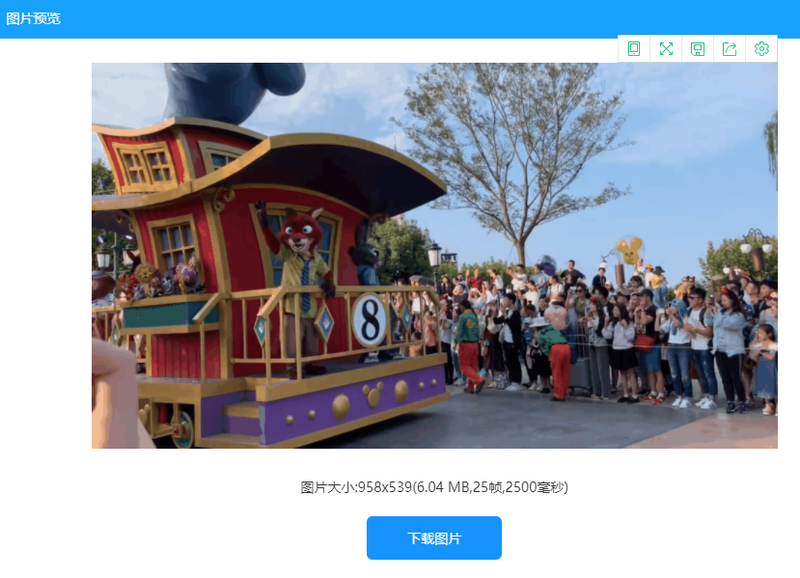在看电影的时候看到一段特别有趣的桥段,想要制作成gif动态表情包发给朋友的时候,应该如何制作动态图片(https://www.gif5.net/)呢?这时候,大家就可以使用在线视频转gif工具---GIF5工具网,打开浏览器只需要一键就能够快速的将视频变成gif动图表情包,非常的简单实用,具体的操作步骤快跟我一起来看看吧! 1、打开GIF5工具网网站,点击“添加视频”。 2、将我们需要制作的视频上传(需是mp4格式),点击“开始取图--停止取图--取图完成”。 3、根据需要设置gif图片的宽度、高度和延迟的速度,如果想要更高的画质的话就将压缩选项里的删除多余的帧、擦除重复像素和全局调色板选项勾除在将图片质量拖至100%,点击“开始生成gif”。 4、生成gif后,在图片预览弹窗中就能看到我们制作的gif动图的效果了,如果不满意可以关闭弹窗,重新设置并在此生成,点击下载图片即可。 按照上面的步骤操作就能够快速的将视频变成gif动图了,如果gif动图制作后出现gif图片体积过大情况,可以用gif压缩功能来缩小gif图片的体积。另外,GIF5工具网还支持gif裁剪、gif拼图、gif合成、gif分解等功能。感兴趣的小伙伴快来体验吧!